电脑怎么用u盘重装系统win7
- 分类:Win7 教程 回答于: 2022年08月23日 09:36:00
重装系统win7的方法有很多种,比较常用到的就是借助u盘重装系统win7的方式,能有效解决常见的蓝屏,黑屏等系统故障问题。有网友不清楚电脑怎么用u盘重装系统win7,下面小编就给大家演示下具体的u盘重装步骤。
工具/原料:
系统版本:windows7专业版
品牌型号:Acer传奇Young
软件版本:U启动v7.0
方法/步骤:
1、可以提前下载一个u启动,然后双击打开电脑上的u启动装机工具,在电脑上接入一个U盘,等待工具识别U盘后,点击“开始制作”。
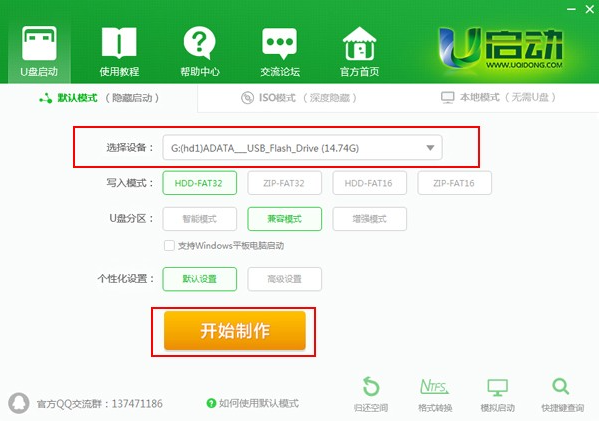
2、注意要做好U盘的备份工作。
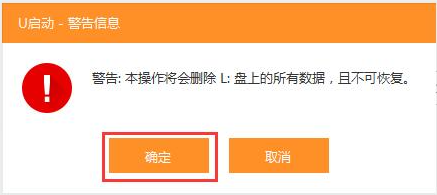
3、然后开始制作。
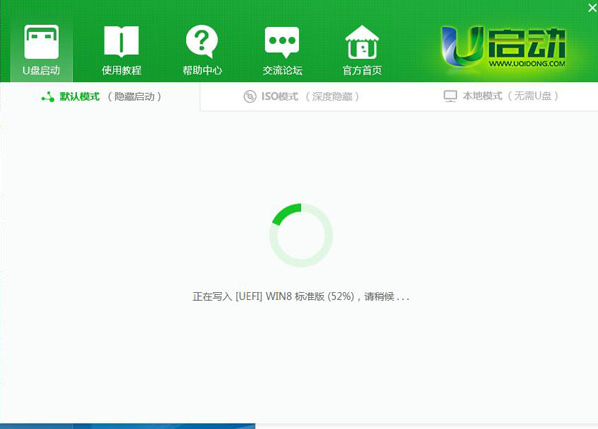
4、弹出制作成功的提示框,点击是进行模拟启动,测试启动盘是否制作成功,再拷贝一个win7系统镜像到启动盘里。
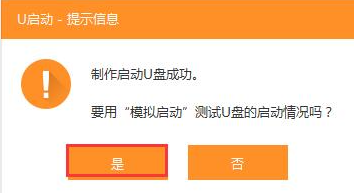
5、将启动盘插入需要重装的电脑,重启该电脑,按下u盘启动快捷键进入u启动主菜单界面,选择第二项回车进入pe系统。
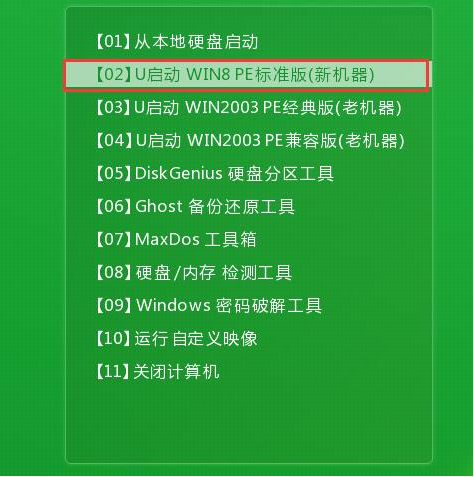
6、在弹出的界面中选择win7系统镜像,选择分区为C盘,点击确定。
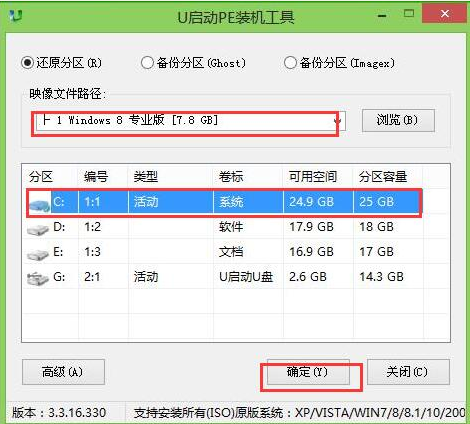
7、勾选“完成后重启”选项,点击确定。
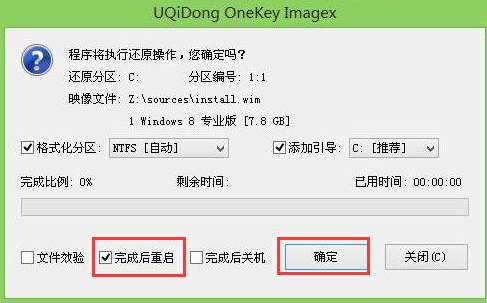
8、开始进行安装,完成后即可进入系统界面使用新的win7系统。
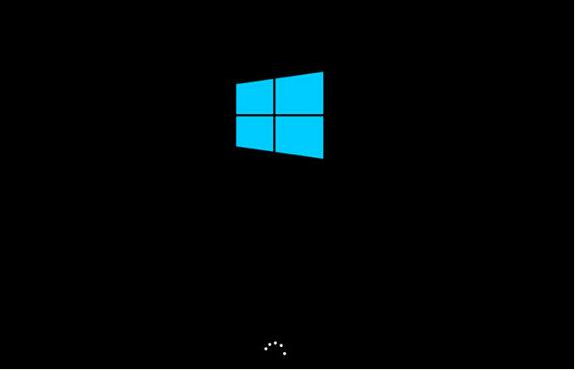
总结:
1、插入U盘,制作启动盘,拷贝系统镜像到U盘,插入U盘启动盘到需要重装的电脑;
2、重启电脑选择进入pe系统,识别系统镜像,安装在C盘;
3、勾选完成后重启,等待安装进入新系统。
 有用
26
有用
26


 小白系统
小白系统


 1000
1000 1000
1000 1000
1000 1000
1000 1000
1000 1000
1000 1000
1000 1000
1000 1000
1000 1000
1000猜您喜欢
- win7电脑不停安装垃圾软件和弹窗怎么..2021/10/18
- 电脑怎么重装系统win7教程操作..2022/08/30
- hdmi,小编教你hdmi接口有什么用..2018/04/08
- 本次操作由于这台计算机的限制而被取..2018/08/14
- win7系统重装后不能上网怎么解决..2021/04/19
- 简述如何安装win7系统2022/12/26
相关推荐
- 系统重装怎么装win7专业版详细操作..2022/12/20
- 电脑系统怎么装win7系统教程..2023/01/02
- windows7重装系统方法2023/04/02
- ps反选快捷键,小编教你ps反选快捷键是..2018/04/02
- 小编教你开机启动项怎么设置..2017/09/23
- 为什么无线网络连接上却不能上网,小编..2018/07/14

















